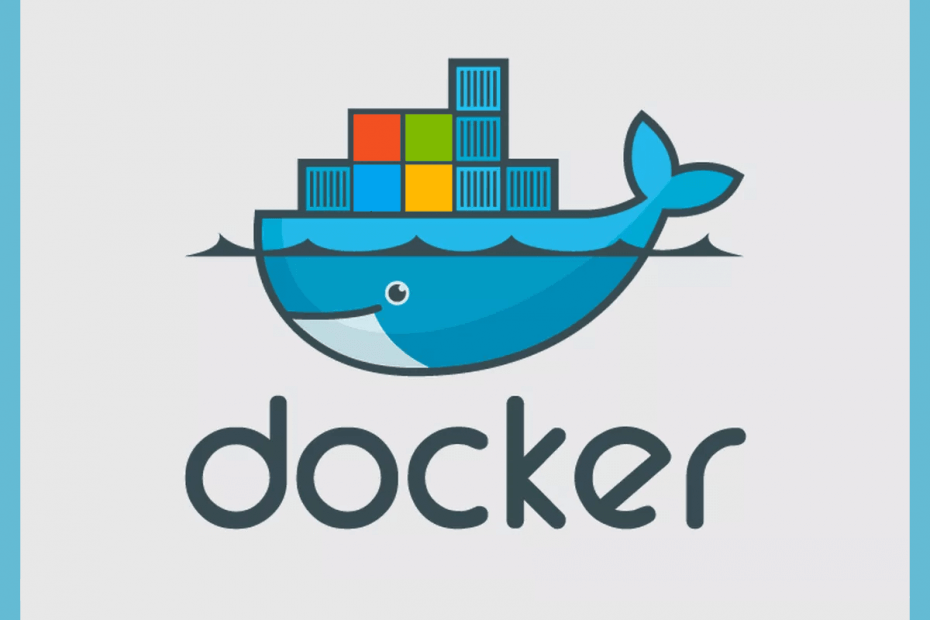
Tämä ohjelmisto korjaa yleiset tietokonevirheet, suojaa sinua tiedostohäviöltä, haittaohjelmilta, laitteistovikoilta ja optimoi tietokoneesi maksimaalisen suorituskyvyn saavuttamiseksi. Korjaa PC-ongelmat ja poista virukset nyt kolmessa helpossa vaiheessa:
- Lataa Restoro PC: n korjaustyökalu joka tulee patentoidun tekniikan mukana (patentti saatavilla tässä).
- Klikkaus Aloita skannaus löytää Windows-ongelmat, jotka saattavat aiheuttaa tietokoneongelmia.
- Klikkaus Korjaa kaikki korjata tietokoneen turvallisuuteen ja suorituskykyyn vaikuttavat ongelmat
- Restoro on ladannut 0 lukijoita tässä kuussa.
Docker Desktop on ohjelmisto Windows-koneille, jonka avulla kehittäjät voivat rakentaa helposti tuotantovalmiita konttisovelluksia. Jotkut käyttäjät ovat kuitenkin ilmoittaneet Hyper-V ja konttiominaisuuksia ei ole otettu käyttöön virhe asennettaessa Docker Desktop tietokoneeseen. Löydät vastaavia kysymyksiä Reddit-yhteisö yhtä hyvin.
Onko kenelläkään ideoita mahdollistamiseksi Hyper-v ja Windows 10 Pro 64-bittiset kontit yhteensopivalla laitteistolla (msinfo32: n mukaan) ja kaikki vaatimukset täyttivät, eli BIOS-virtualisointi käytössä,> 4 Gt RAM-muistia ja niin edelleen. Kaikesta tästä huolimatta mikään PowerShell- tai cmd-komennoista ei onnistu. He valittavat, että yhden tai useamman vanhemman ominaisuuden on oltava käytössä. Virhettä ei oteta käyttöön Windows-ominaisuuksien kautta, mutta uudelleenkäynnistyksen jälkeen Hyper-v palaa takaisin käytöstä.
Jos tämä virhe huolestuttaa sinua, tässä on muutama vianmääritysvihje Hyper-v: n korjaamiseksi ja konttien ominaisuudet eivät ole käytössä -virhe Windows-tietokoneessa.
Hyper-v: n ja konttien ominaisuuksien korjaaminen ei ole käytössä
1. Ota virtualisointi käyttöön BIOSissa Hyper-V: lle
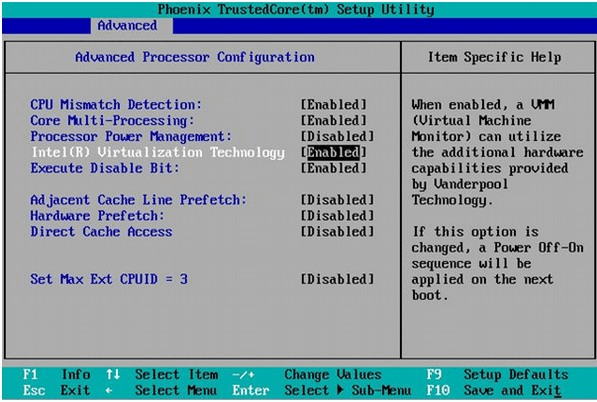
- Hyper-V on otettava käyttöön BIOSissa, ennen kuin Docker voi asentaa ja ottaa käyttöön konttien ominaisuuksia.
- Sammuta tietokone, jos se on päällä.
- Käynnistä tietokone uudelleen ja paina F2 avata BIOS perustaa. Toimintonäppäin voi olla erilainen emolevyn valmistajan mukaan.
- Käytä oikeaa nuolinäppäintä siirtyäksesi kohtaan Pitkälle kehittynyt välilehti.
- Valitse Virtualisointitekniikka ja paina Enter.
- Valitse ota käyttöön ja paina Enter uudelleen.
- Tallenna muutokset (F10) ja poistu.
- Yritä ajaa Docker ja tarkista, onko Hyper-v- ja säilöominaisuudet eivät ole käytössä -virhe ratkaistu.
Kuinka käyttää Windows Sandboxia ja VirtualBox virtuaalikoneita samanaikaisesti
2. Ota Hyper-V käyttöön Windows 10: ssä
- Jos ongelma ei poistu, sinun on ehkä otettava Hyper-V-virtualisointiominaisuus käyttöön manuaalisesti Windows 10: ssä.
- Lehdistö Windows-näppäin + R avataksesi Suorita.
- Tyyppi hallinta ja napsauta OK.
- Siirry ohjauspaneelissa kohtaan Ohjelmat> Ohjelmat ja ominaisuudet.
- Napsauta vasemmasta ruudusta Laita Windows toiminnot päälle tai pois.
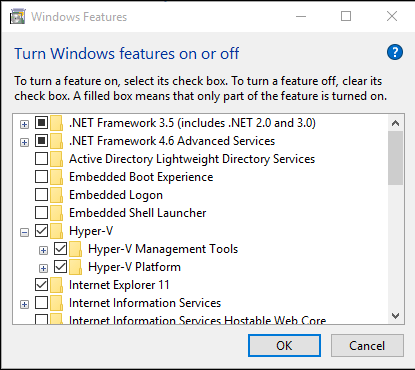
- Valitse Hyper-V sisään Windowsin ominaisuudet -ikkunassa.
- Klikkaus OK soveltaa muutoksia.
- Kun asennus on valmis, sinua kehotetaan käynnistämään tietokone uudelleen.
Ota Hyper-V käyttöön CMD: llä ja DISM: llä
- Vaihtoehtoisesti voit myös käyttää DISM- ja PowerShell-komentoja Hyper-V: n ottamiseksi käyttöön.
- Napsauta hiiren kakkospainikkeella Käynnistä-painiketta ja valitse PowerShell (admin).
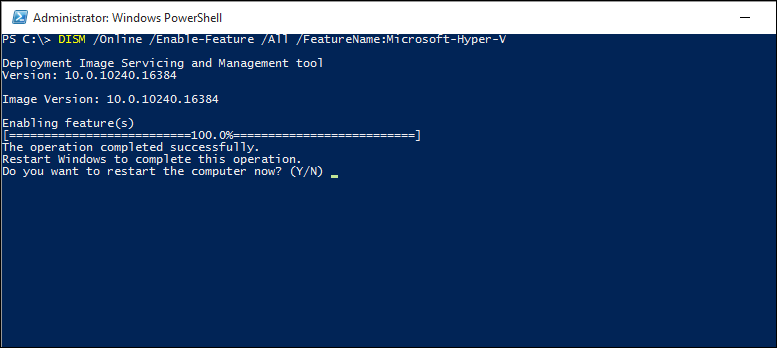
- Kirjoita seuraava komento PowerShell-ikkunaan ja paina Enter.
DISM / Online /Ota ominaisuus käyttöön / Kaikki / Ominaisuuden nimi:Microsoft-Hyper-V - Sulje PowerShell-ikkuna ja käynnistä Docker. Tarkista mahdolliset parannukset.
3. Yritä poistaa ja asentaa Hyper-V uudelleen
- Jos olet jo asentanut Hyper-V: n, on mahdollista, että asennus voi olla vioittunut, mikä johtaa Hyper-v: hen ja konttien ominaisuudet eivät ole käytössä -virhe. Yritä poistaa ja asentaa Hyper-V manuaalisesti nähdäksesi, auttaako se.
- Napsauta hiiren kakkospainikkeella Käynnistä ja valitse Windows PowerShell (järjestelmänvalvoja).
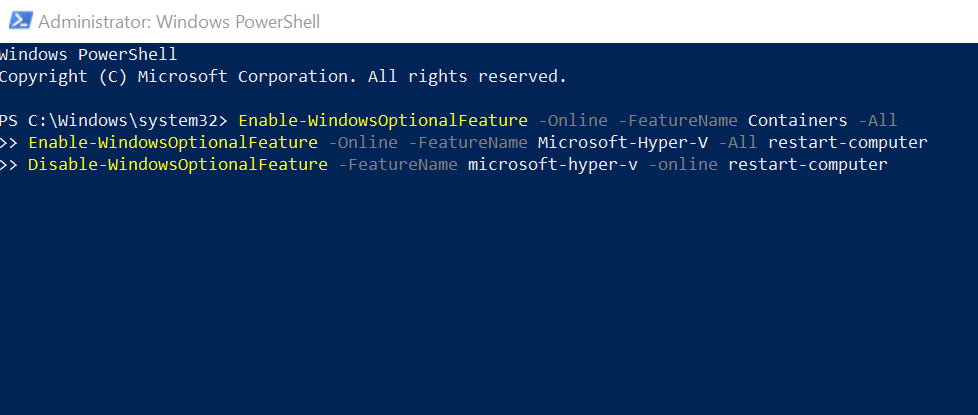
- Kirjoita PowerShell-ikkunaan seuraava komento ja paina Enter yksitellen.
Disable-WindowsOptionalFeature -FeatureName microsoft-hyper-v -online restart-computer
Ota käyttöön-WindowsOptionalFeature -Online -FeatureName Microsoft-Hyper-V -Käynnistä kaikki tietokone uudelleen
Ota käyttöön -WindowsOptionalFeature -Online -FeatureName Containers -Kaikki - Tarkista mahdolliset parannukset.
- Jos ongelma ei poistu, yritä suorittaa seuraava komento PowerShellissä ja tarkistaa, auttaako se.
MOFCOMP% SYSTEMROOT% \ System32 \ WindowsVirtualization. V2.mof
Aiheeseen liittyvät tarinat, joista saatat pitää
- Parhaat virtuaalikoneet Windows 10: lle tänään
- 16-bittisten sovellusten suorittaminen 64-bittisessä Windows 10 -käyttöjärjestelmässä [STEP-BY-STEP GUIDE]
- Windows Virtual Desktop saattaa saapua vuoden loppuun mennessä
 Onko sinulla vielä ongelmia?Korjaa ne tällä työkalulla:
Onko sinulla vielä ongelmia?Korjaa ne tällä työkalulla:
- Lataa tämä tietokoneen korjaustyökalu arvioitu erinomaiseksi TrustPilot.comissa (lataus alkaa tältä sivulta).
- Klikkaus Aloita skannaus löytää Windows-ongelmat, jotka saattavat aiheuttaa tietokoneongelmia.
- Klikkaus Korjaa kaikki korjata patentoidun tekniikan ongelmat (Yksinomainen alennus lukijamme).
Restoro on ladannut 0 lukijoita tässä kuussa.

